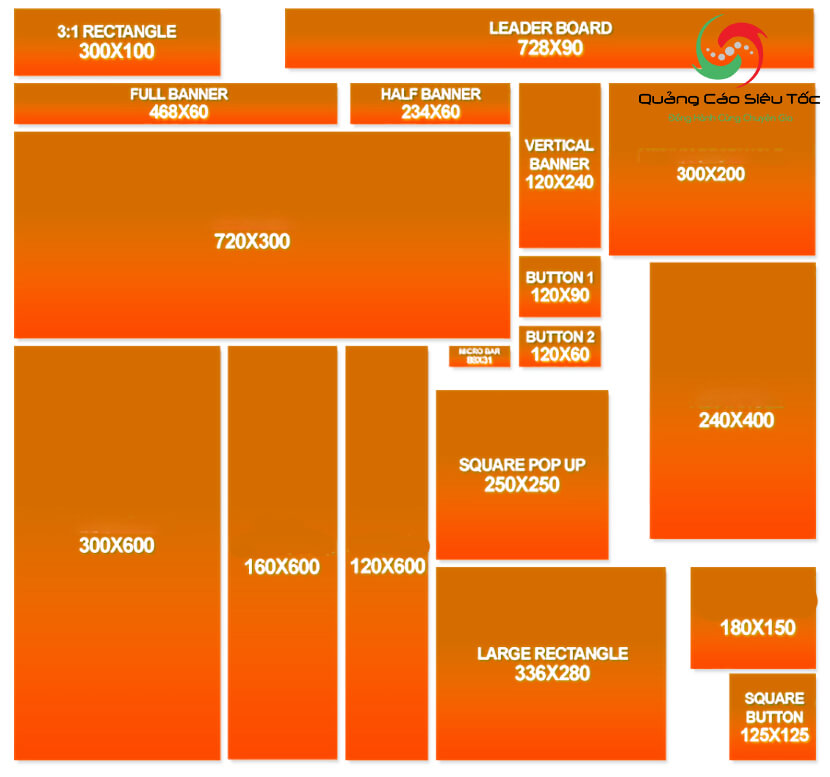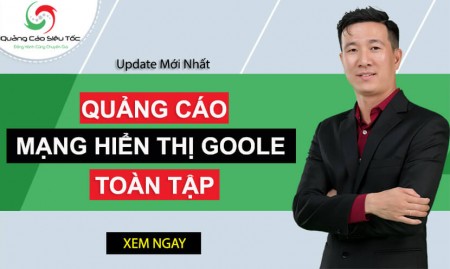Chiến Lược Quảng Cáo Remarketing Hiệu Quả
Quảng cáo Google Remarketing là phương thức quảng cáo mà Google cung cấp nhằm giúp doanh nghiệp, người kinh doanh có thể tiếp cận với những đối tượng khách hàng tiềm năng là người dùng từng truy cập vào website cửa hàng nhưng chưa đưa ra được một quyết định mua hàng, đăng ký dịch cụ thể nào đó. Dưới đây Quảng Cáo Siêu Tốc sẽ giới thiệu những chiến lược quảng cáo remarketing thành công nhất. Hãy cùng tham khảo nhé!
 |
| Chiến lược Remarketing Google hiệu quả |
Nội Dung [Ẩn]
- 1. Nhắm mục tiêu cho thẻ Tag vào website
- 2. Chiến lược chia nhỏ chiến dịch Google Remarketing
- 3. Tạo nhiều kích thước hình ảnh banner tiếp thị và sao chép chính xác
- 4. Đấu giá thầu cao hơn cho trang Shop Cart
- 5. Giảm giá thầu trên những trang không mang lại hiệu quả chuyển đổi
- 6. Chiến lược Google Remarketing lôi kéo khách hàng trở lại
- 7. Tập trung vào nội dung và “nuôi dưỡng” khách hàng
- 8. Chiến lược Remarketing Google với việc cân nhắc thời gian chiến dịch
- 9. Cân nhắc tần suất thực hiện chiến dịch quảng cáo
- 10. Thay đổi thông điệp cho khách hàng chưa chuyển đổi
- 11. Chiến lược quảng cáo Remarketing: Tiếp thị lại với khách đã mua hàng
1. NHẮM MỤC TIÊU CHO THẺ TAG VÀO WEBSITE
1.1 Gắn thẻ tag để theo dõi
Một trong những yếu tố cơ bản để chiến dịch tiếp thị lại - Remarketing thành công, chính là website sẽ được gắn thẻ gì.
Bạn có rất nhiều lựa chọn tag thẻ dựa trên mục tiêu, tag thẻ code tiếp thị lại Google Analytics, thẻ code tiếp thị lại Adwords,...Hoặc là công cụ tiếp thị lại bên thứ ba.
1.2 Xác định trang đích muốn gắn thẻ để theo dõi và điều hướng tiếp thị lại
Trang đích phải có liên quan mật thiết tới quảng cáo tiếp thị lại cho khách hàng.
Ví dụ cho bạn, giả sử một công ty đang muốn tăng khoảng 30% lượng khách hàng thân thiết trên website.
Vậy bạn cần phải xem xét để gắn thẻ trên 3 trang đích để dẫn người xem tới, hoặc là tiếp thị lại trên 3 trang để tăng người quay lại website.
Nó sẽ giúp tăng khách hàng tiềm năng cho bạn nhanh chóng trong thời gian ngắn. Và nếu bạn đang muốn tăng lượng doanh số trên website thì nên đặt vào trang bán sản phẩm, sẽ mang lại chuyển đổi cao hơn.
 |
2. CHIẾN LƯỢC CHIA NHỎ CÁC CHIẾN DỊCH GOOGLE REMARKETING
Hãy chia nhỏ chiến dịch thành nhóm với mục tiêu cụ thể hơn.
Những khách hàng tiềm năng không giống nhau, họ có những mục tiêu khác nhau khi vào website.
Bạn nên chia nhỏ chiến dịch quảng cáo Remarketing - tiếp thị lại.
Bạn sẽ tiếp cận nhiều nhóm đối tượng khách hàng hơn, để cung cấp đúng nhu cầu khách hàng cần.
Áp dụng chiến lược quảng cáo Google Remarketing trên, bạn sẽ thấy hiệu quả chiến dịch Google Remarketing được tăng lên gấp nhiều lần, cả về lượng truy cập và doanh số đến từ khách hàng vượt trội.
Chiến lược quảng cáo Google Remarketing cho chiến dịch nhỏ đó là hãy thêm vào nút Call – to – Action (CTA).
Tạo nhiều nút CTA khác nhau cho mẫu quảng cáo nhắm tới trang khác nhau. Kiểm soát và theo dõi tỉ lệ chuyển đổi trên từng mẫu quảng cáo; cho thấy hiệu quả nó tác động tới doanh số bán hàng thế nào.
 |
4. ĐẤU GIÁ THẦU CAO HƠN CHO TRANG SHOP CART
Theo chuyên gia chiến lược quảng cáo Google Remarketing - Chuyên gia Võ Tuấn Hải - CEO Công Ty Quảng Cáo Siêu Tốc, thì nếu một người thăm website đồng nghĩa họ ít nhiều có hứng thú với sản phẩm hoặc thông tin doanh nghiệp.
Họ sẽ tìm hiểu những thông tin về uy tín và nguồn gốc sản phẩm, họ còn quan tâm tới giá cả và chất lượng dịch vụ bạn cung cấp.
Đấu giá thầu cho chiến dịch ảnh hưởng rất lớn tới kết quả chiến dịch.
Nó bao gồm cả lượng truy cập ảo từ trang Giỏ hàng và tới trang như ebook hay webminar. Ngay khi họ rời đi, bạn mất lượng truy cập nhưng lại được tính trong tỉ lệ chuyển đổi.
Điều bạn nên làm đó chính là điều chỉnh lại chiến lược giá thầu tại trang mua sắm, đừng quá đặt nặng chuyển đổi.
Bạn nên chi nhiều hơn trên truy cập có ích bằng cách tăng chi tiêu ngân sách cho mẫu quảng cáo có tiềm năng; và giảm tần suất hiển thị thường xuyên trên trang có cài mã chuyển đổi.
 |
5. GIẢM GIÁ THẦU TRÊN NHỮNG TRANG KHÔNG MANG LẠI HIỆU QUẢ CHUYỂN ĐỔI
Chiến dịch Remarketing này được áp dụng cho cả trang chủ và trang có nhiều người ghé thăm.
Nếu bạn đặt giá thầu trên những trang này sẽ làm lãng phí giá thầu tiếp thị lại và còn không có hiệu quả chuyển đổi lợi nhuận.
Bạn nên đặt giá thầu thấp hơn (những trang khác) tại trang chủ và trang không mang lại chuyển đổi.
Nếu người viếng thăm nằm trong khả năng có chuyển đổi được thì bạn cố gắng mang họ lại website. Tuy nhiên những người khách này thường tỉ lệ này không cao và không có giá trị nhiều.
Nếu muốn nhắm tới những người không có tỉ lệ chuyển đổi thì có thể sử dụng chiến dịch tiếp thị lại trên trang đích với nút CTA.
Nút CTA nên dùng cho việc đăng kí thông tin mới hoặc tải ebook; để lấy được thông tin khách hàng. Nó sẽ giúp cải thiện tỉ lệ ROI cho chiến dịch. Đồng thời có được danh sách khách hàng mới cho mình mà không cần phải đi nghiên cứu thị trường, hoặc mua dữ liệu khách hàng.
 |
6. CHIẾN LƯỢC GOOGLE REMARKETING LÔI KÉO KHÁCH HÀNG TRỞ LẠI
Cách đơn giản nhất: Tận dụng chương trình khuyến mãi giảm giá và Coupon.
Với những khách hàng ghé thăm website và nhấp vào một trang sản phẩm cụ thể, tức là họ hứng thú muốn mua sản phẩm.
Bạn sẽ có những khách hàng đã mua sản phẩm hoàn tất và có những người chưa hoàn thành.
Sử dụng coupon và giảm giá để thúc đẩy người dùng chưa hoàn thành mua sắm trở lại trang sản phẩm bạn.
Hãy cố gắng lôi kéo họ lại để hoàn tất quá trình mua sắm trên trang. Với những khách hàng này hãy sử dụng chiến dịch tiếp thị lại giới thiệu về chương trình khuyến mãi.
Tham khảo:
1. Dịch vụ quảng cáo Google Quảng Cáo Siêu Tốc.
2. Google shopping là gì
 |
7. TẬP TRUNG VÀO NỘI DUNG VÀ "NUÔI DƯỠNG" KHÁCH HÀNG
Hãy thực sự đầu tư cho việc "nuôi dưỡng" khách hàng, hơn là bán hàng trực tiếp.
Nếu website có lượng truy cập cao thì bạn hoàn toàn có thể sử dụng chiến lược để cải thiện nhấp chuột tới trang đích phụ.
Tập trung vào lượng traffic thoát cao và “nuôi dưỡng” họ với những thông tin về doanh nghiệp, sản phẩm và giải quyết vấn đề.
Bán hàng vẫn tạo điều hướng nhiều hơn về website, bạn trả tiền cho chiến lược truyền thông và tiếp thị lại vì điều này.
Tuy nhiên không phải đối tượng khách hàng nào cũng thực hiện ngay mục tiêu.
Việc điều hướng sở thích khách hàng tới trang miễn phí với mục tiêu không mang lại chuyển đổi, bạn chỉ nâng cao hiệu quả nhận diện thương hiệu và “ nuôi dưỡng” những khách hàng.
Nếu họ đã sẵn sàng để chuyển đổi, bạn sẽ nhận được kết quả doanh thu cao hơn và có được những khách hàng tiềm năng hơn.
 |
8. CHIẾN LƯỢC QUẢNG CÁO REMARKETING VỚI VIỆC CÂN NHẮC THỜI GIAN CHIẾN DỊCH
Hãy xác đinh thời gian chiến dịch tiếp thị lại diễn ra. Bạn sẽ theo đuổi khách hàng trong bao lâu?
Nó sẽ có sự khác biệt giữa nhóm đối tượng khác nhau; trên từng mẫu thông điệp hình ảnh hay văn bản đang chạy.
Google thường mặc định cho bạn trong 3 tháng chạy chiến dịch tiếp thị lại với khách hàng, với thời gian mặc định như vậy sẽ thích hợp cho doanh nghiệp B2B chạy quảng cáo tiếp thị lại.
Nhưng nếu bạn chỉ bán trong một thời gian ngắn hoặc với doanh nghiệp bán lẻ; bạn cần một chương trình chạy ngắn, trong thời gian nhất định.
Chiến dich tiếp thị lại còn hiệu quả nếu bạn chỉ nhắm tới quảng bá thương hiệu. Với mục tiêu về thương hiệu, bạn nên để giá thầu thấp, tần suất không thường xuyên và thời gian lâu dài.
Xem thêm: Hướng dẫn remarketing Google hiệu quả.
 |
9. CÂN NHẮC TẦN SUẤT THỰC HIỆN CHIẾN DỊCH QUẢNG CÁO
Khách hàng sẽ cảm thấy phiền nếu như bạn xuất hiện với tần suất liên tục. Vì vậy, bạn hãy cân nhắc thời gian thực hiện chiến dịch theo tần suất trong ngày, theo tháng hoặc tuần.
Thực hiện chiến dịch với tần suất ổn định và đủ đề nhận diện được thương hiệu tốt nhất, gần gũi khách hàng.
Tuỳ theo mục tiêu thực hiện chiến dịch, bạn sẽ có chiến lược tiếp thị truyền thông lại với tần suất hiển thị khác nhau:
- • Nếu đang thực hiện chiến dịch bán hàng trong thời gian giới hạn
Nên thiết lập tần suất hiển thị banner hình ảnh quảng bá thường xuyên hơn.
Nên nhắm tới những khách hàng đang thực hiện giữa chừng quá trình mua sắm, và cả những khách hàng không có chuyển đổi tại trang sản phẩm.
- • Nếu bạn đang muốn phát triển mối quan hệ với khách hàng, đối tác và điều hướng về website
Cần giữ thời gian dài và giảm tần suất hiển thị. Hình ảnh banner tập trung vào thương hiệu và giá trị cốt lõi.
Có thể để thêm sản phẩm tiêu biểu. Tần suất thực hiện nên trải đêu theo tháng hơn là theo ngày.
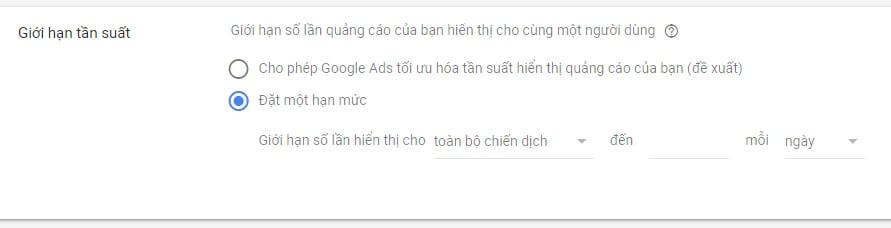 |
|
|
10. THAY ĐỔI THÔNG ĐIỆP CHO KHÁCH HÀNG CHƯA CHUYỂN ĐỔI
Nếu muốn hiển thị thông điệp sản phẩm tới khách hàng chưa chuyển đổi, bạn cần một chiến lược Google Remarketing khác với khách hàng đã mua sắm.
Bạn cần chạy một chiến dịch tiếp thị cung cấp mua sắm giảm giá trong thời gian nhất định hoặc cho bao nhiêu khách hàng đầu tiên.
Hãy chú ý tới CTR chiến dịch, sau một khoảng thời gian sẽ có sự sụt giảm lượng click.
Lúc này, bạn cần phải làm mới thông điệp tiếp thị cũng như nhắm tới sở thích người dùng, tạo lại sự hứng thú cho nhãn hàng.
Bạn cũng cần cân nhắc tới thay đổi CTA và hình ảnh quảng cáo để cải thiện tỉ lệ click chuột.
 |
11. TIẾP THỊ LẠI VỚI KHÁCH ĐÃ MUA HÀNG
Với những khách hàng đã có chuyển đổi, cũng tức là họ đã sử dụng dịch vụ hoặc sản phẩm.
Mục tiêu bạn nhắm tới những khách hàng này không hẳn để mua sản phẩm lần nữa mà còn là nhận diện thương hiệu.
Bạn cần đặt chiến lược cho chiến dịch tiếp thị lại với tần suất hiển thị thấp nhưng lâu dài, để giữ cho thương hiệu luôn trong tiềm thức.
Có một số cách giúp nhắm tới những khách hàng này một lần nữa:
-
• Bạn có chiến dịch bán hàng trong 6 tháng: nhắm mục tiêu tới danh sách khách hàng đã mua sắm.
-
• Giới thiệu một dòng sản phẩm mới, thực hiện chiến dịch nhắm tới cải thiện truy cập khách hàng vào website khi có hàng mới về.
-
• Giới thiệu sản phẩm được nâng cấp mới nhất, nhắm tới những chuyển đổi khách hàng với sản phẩm và giảm % cho khách hàng thân thiết.
 |
KẾT LUẬN
Nếu bạn muốn chạy quảng cáo Remarketing Google thì trên đây là 11 chiến lược cần nắm bắt để vận dụng và triển khai hiệu quả vào những chiến dịch quảng cáo. Chúc thành công!